如何在blender2.8视频编辑文件给视频配字幕
1、在blender 新建好一个视频编辑文件,如下图
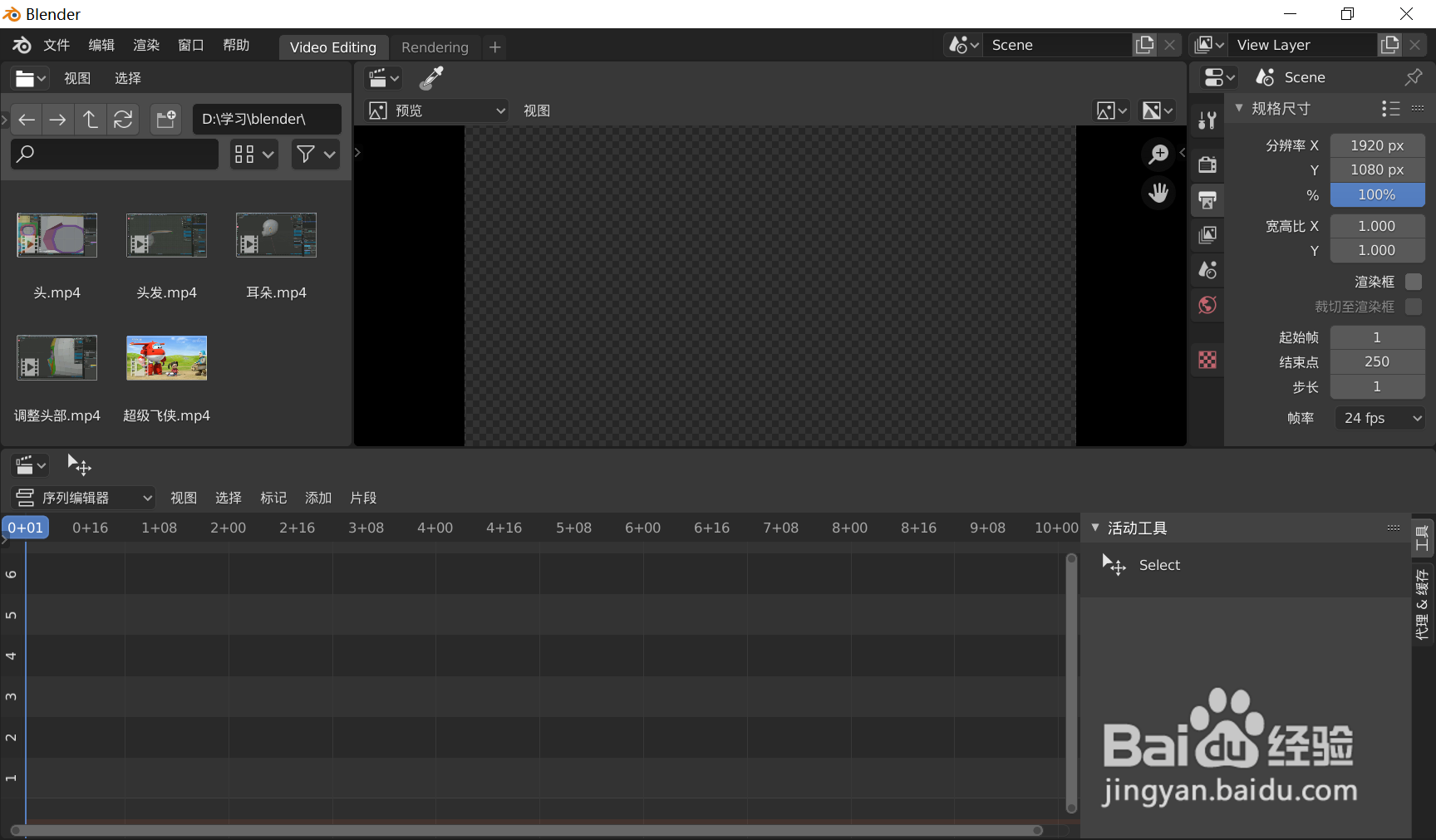
2、将要编辑的视频拖到视频编辑区,如下图
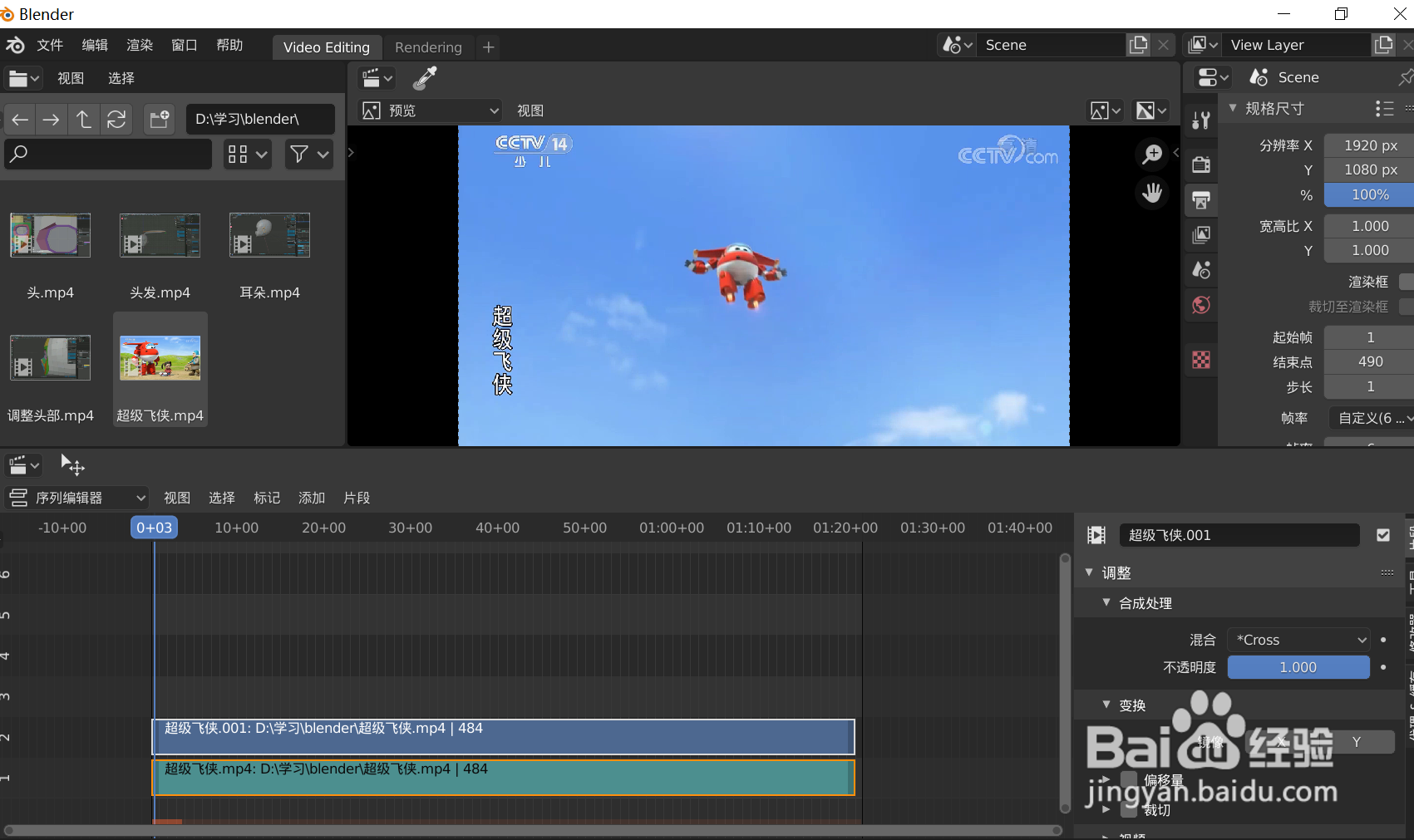
3、将时间线移到10位置,如下图

4、点击添加--》文本,如下图

5、在视频预览显示上可以看到在中下方有Text文字,这是添加文本后blender自动创建的,如下图

6、找到效果下面的Text,如下图
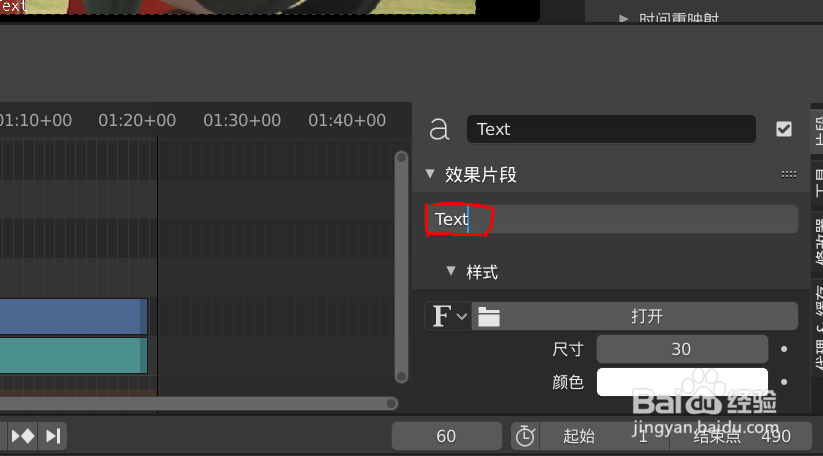
7、将文本内容改成自己想要的文字内容,如下图
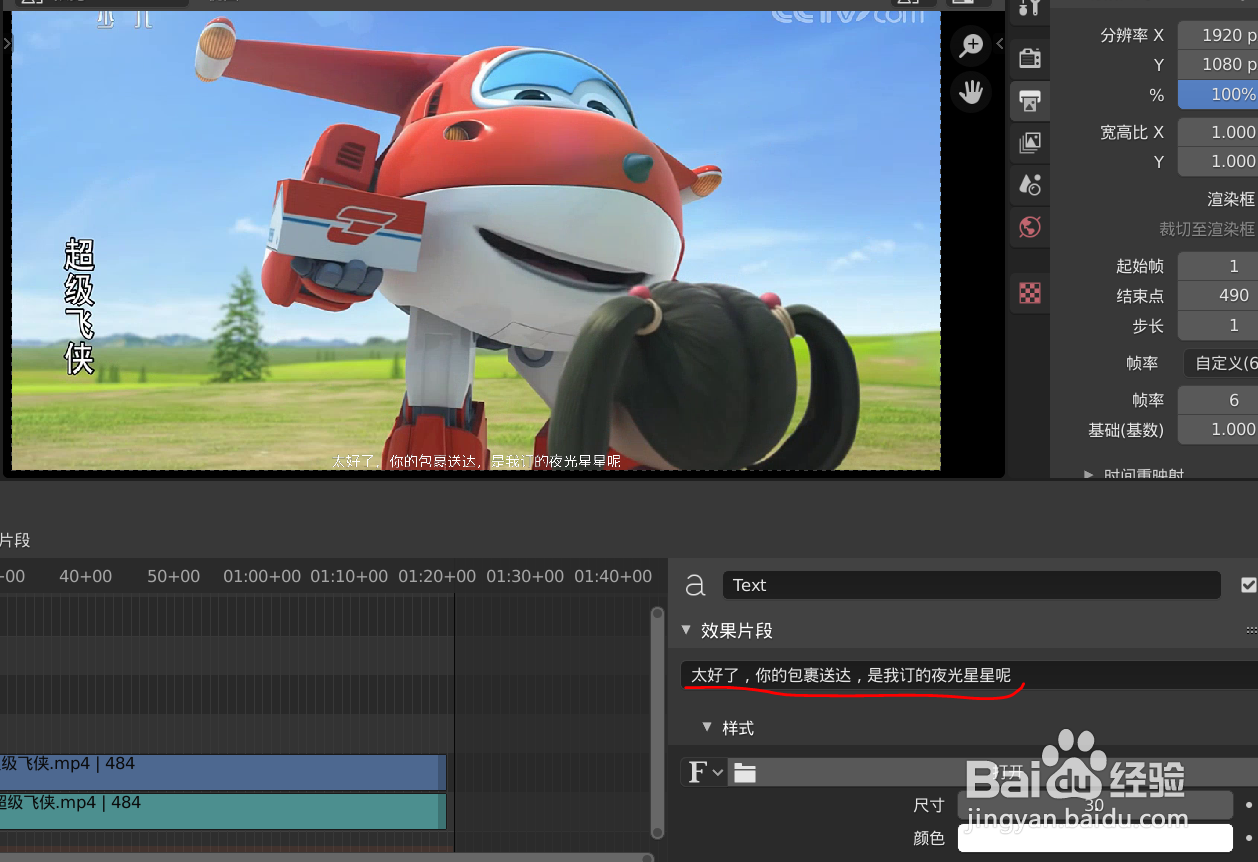
8、将颜色改成你想要的颜色,如下图
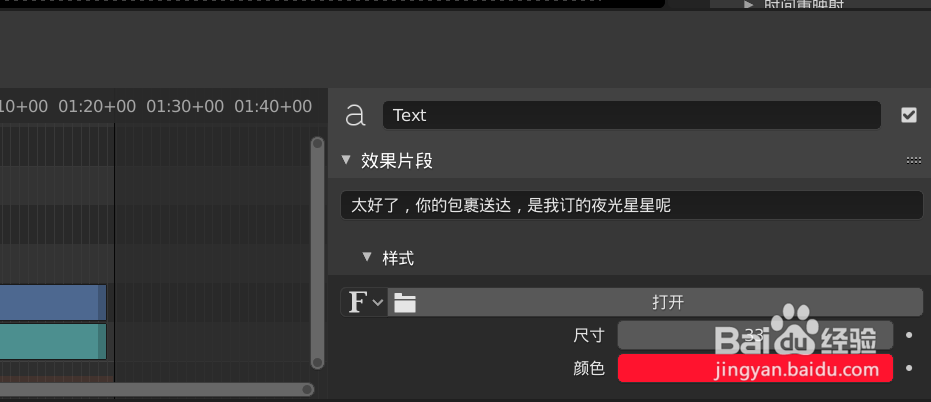
9、在视频预览显示上可以看到在中下方的文字已经变成我们刚刚改的内容,颜色也变成了红色,如下图

10、鼠标点击选中视频编辑区的文本右边,选中后文本会带白边,并且右边粗一点,如下图
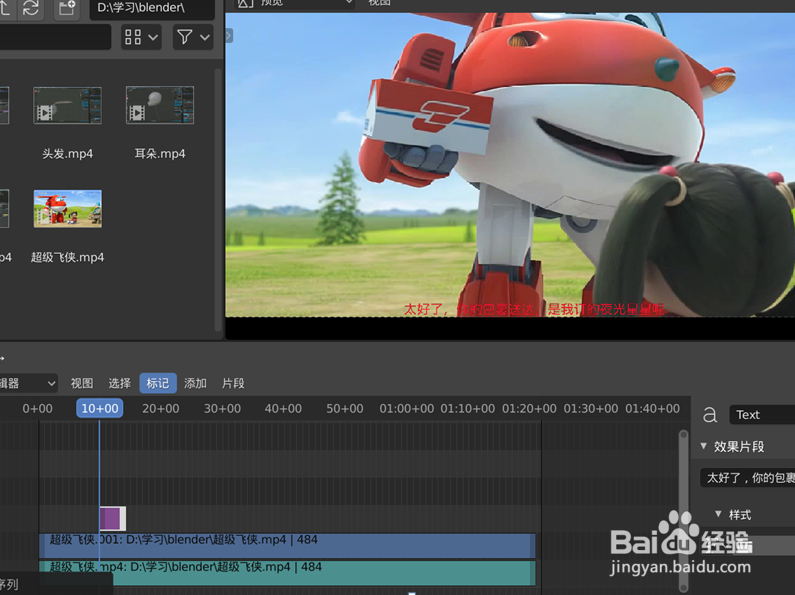
11、鼠标点击粗一点的文本白边向右拖动到合适位置,如下图
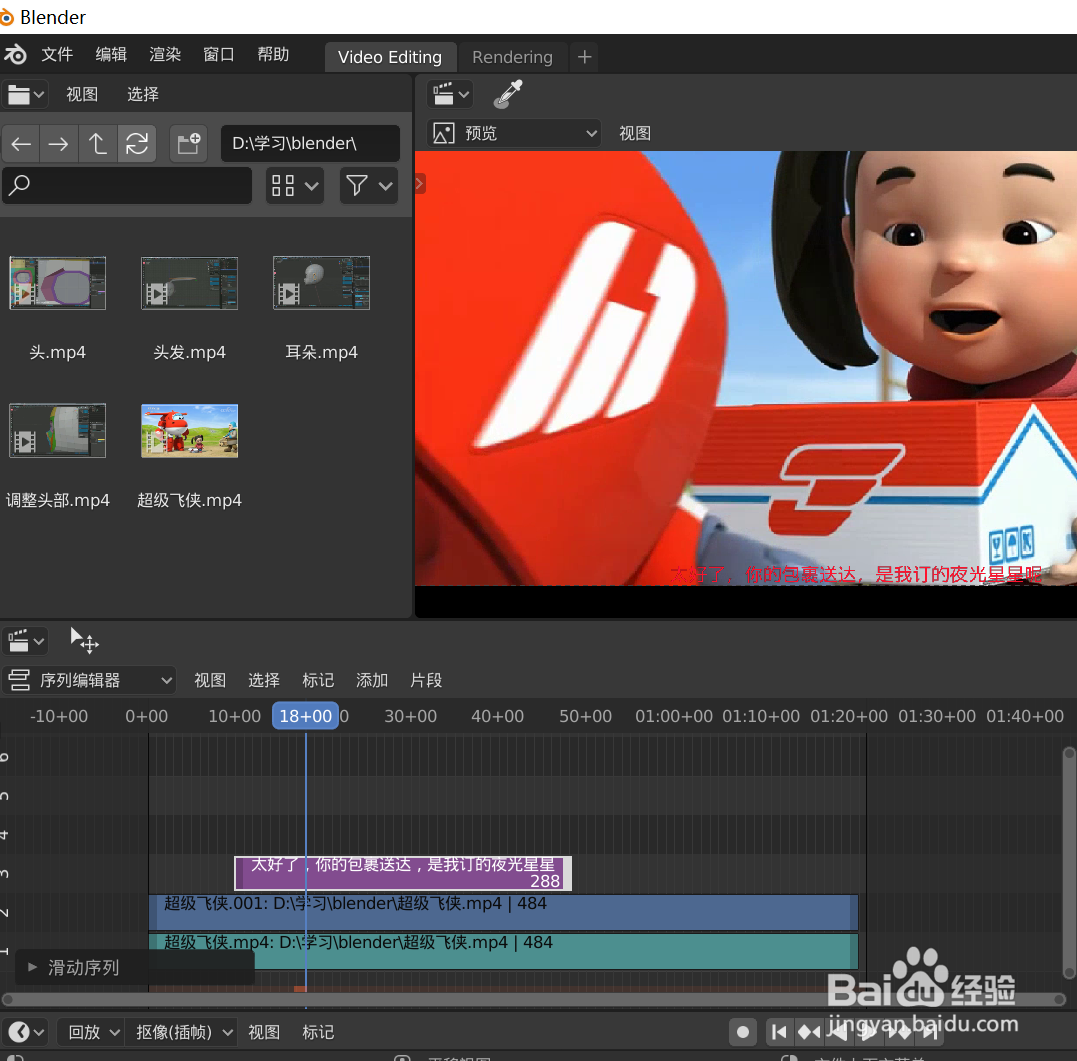
12、按空格键,就自动开始播放视频,可以在视频上看到我们添加的字幕,如下图
声明:本网站引用、摘录或转载内容仅供网站访问者交流或参考,不代表本站立场,如存在版权或非法内容,请联系站长删除,联系邮箱:site.kefu@qq.com。
阅读量:64
阅读量:182
阅读量:171
阅读量:80
阅读量:39